Win10专业版安装Microsoft .NET Framework 3.5的几种方法
时间:2017-04-06 来源:互联网 浏览量:
在Win10专业版中Microsoft .NET Framework 3.5作为一些软件运行必备的运行库十分重要,如果没有安装,那么需要Microsoft .NET Framework 3.5支持的软件将无法运行,那么在Win10中如何安装Microsoft .NET Framework 3.5呢?下面小编介绍几种方法供大家选择。
方法一:从功能里添加
1、右键点击“开始”按钮,选择“程序和功能”;
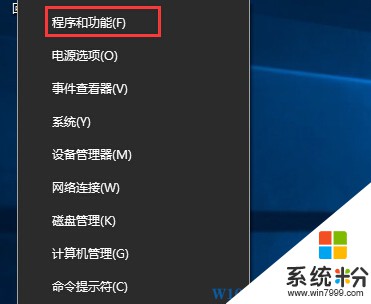
2、然后点击“启用或关闭windows功能”;
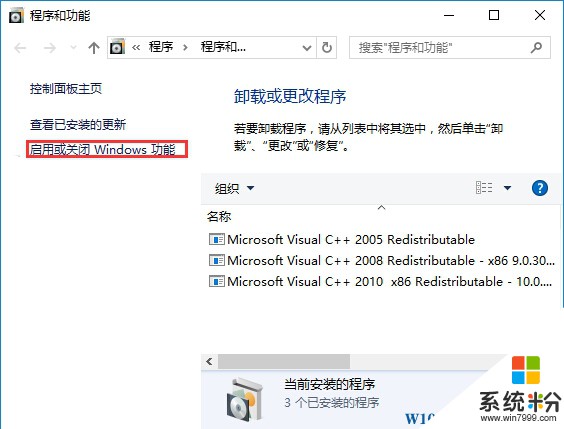
3、勾选“Microsoft .NET Framework 3.5(包括.Net2.0)”后点击确定按钮(这时需要确定已经联网);
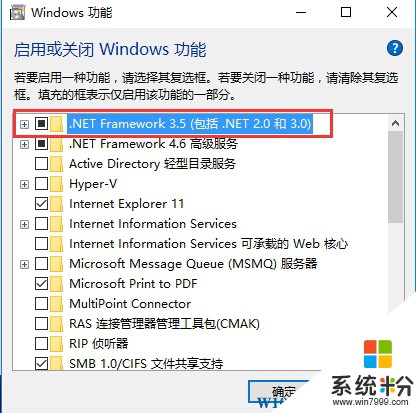
4、之后需要一些时间,win10会在网络上下载.Net 3.5的安装文件,然后完成更改,这样就安装完成了!
方法二:独立安装
有的朋友发现在Win10中添加功能失败等情况,那么也可以下载支持Win10 的Microsoft .NET Framework 3.5 安装包进行独立安装。
方法三:通过Win10安装盘进行安装
1、把win10安装盘放入光驱或虚拟光驱,解压也可以;
2、以管理员身份打开命令提示符,然后执行以下命令:
总结:一般Win10系统没有精简和网络状态没有问题的情况下都是可以使用添加windows功能来进行安装的!
方法一:从功能里添加
1、右键点击“开始”按钮,选择“程序和功能”;
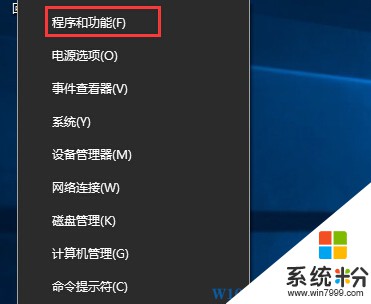
2、然后点击“启用或关闭windows功能”;
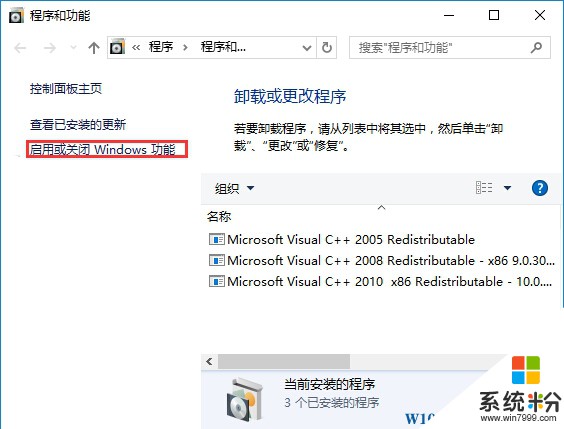
3、勾选“Microsoft .NET Framework 3.5(包括.Net2.0)”后点击确定按钮(这时需要确定已经联网);
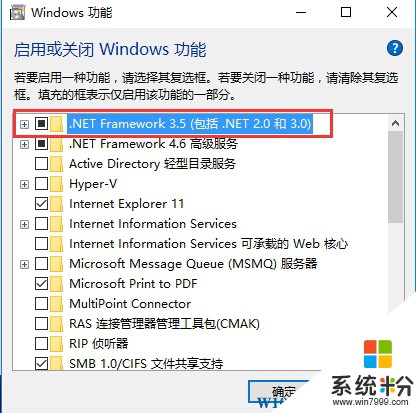
4、之后需要一些时间,win10会在网络上下载.Net 3.5的安装文件,然后完成更改,这样就安装完成了!
方法二:独立安装
有的朋友发现在Win10中添加功能失败等情况,那么也可以下载支持Win10 的Microsoft .NET Framework 3.5 安装包进行独立安装。
方法三:通过Win10安装盘进行安装
1、把win10安装盘放入光驱或虚拟光驱,解压也可以;
2、以管理员身份打开命令提示符,然后执行以下命令:
总结:一般Win10系统没有精简和网络状态没有问题的情况下都是可以使用添加windows功能来进行安装的!
我要分享:
相关教程
- ·Win10怎么安装驱动?Win10下安装驱动的几种方法
- ·Win10 TH2 专业版|企业版及所有版本的安装密钥
- ·笔记本该怎样装win10专业版教程 笔记本装win10专业版的方法有哪些
- ·win10专业版激活不了怎么办?win10专业版激活方法!
- ·win10专业版没有安全中心这个软件 Win10专业版安全中心设置缺失怎么办
- ·Win10专业版怎么激活?激活Win10专业版的方法
- ·桌面文件放在d盘 Win10系统电脑怎么将所有桌面文件都保存到D盘
- ·管理员账户怎么登陆 Win10系统如何登录管理员账户
- ·电脑盖上后黑屏不能唤醒怎么办 win10黑屏睡眠后无法唤醒怎么办
- ·电脑上如何查看显卡配置 win10怎么查看电脑显卡配置
win10系统教程推荐
- 1 电脑快捷搜索键是哪个 win10搜索功能的快捷键是什么
- 2 win10系统老是卡死 win10电脑突然卡死怎么办
- 3 w10怎么进入bios界面快捷键 开机按什么键可以进入win10的bios
- 4电脑桌面图标变大怎么恢复正常 WIN10桌面图标突然变大了怎么办
- 5电脑简繁体转换快捷键 Win10自带输入法简繁体切换快捷键修改方法
- 6电脑怎么修复dns Win10 DNS设置异常怎么修复
- 7windows10激活wifi Win10如何连接wifi上网
- 8windows10儿童模式 Win10电脑的儿童模式设置步骤
- 9电脑定时开关机在哪里取消 win10怎么取消定时关机
- 10可以放在电脑桌面的备忘录 win10如何在桌面上放置备忘录
win10系统热门教程
- 1 win10拖拽不了文件 win10系统无法拖放文件如何解决
- 2 64位Win10如果把32位软件安装在C:\Program Files下,会影响软件的运行吗?
- 3 Win10系统打开或关闭右下角系统图标的方法
- 4生物识别新应用,Win10锁屏界面“看脸”显示不同
- 5win10有问题尽管问我如何去掉? win10有问题尽管问我去掉有哪些方法
- 6win10电脑鼠标右键不灵敏怎么解决 win10电脑鼠标右键不灵敏的解决方法
- 7Win10开机启动文件夹在哪里?(可以添加或删除软件开机启动)
- 8Win10系统搭建Java开发环境详细图文教程
- 9Win10 iso镜像下载 64位 百度云!
- 10Win10“此电脑”放到开始菜单的方法
最新win10教程
- 1 桌面文件放在d盘 Win10系统电脑怎么将所有桌面文件都保存到D盘
- 2 管理员账户怎么登陆 Win10系统如何登录管理员账户
- 3 电脑盖上后黑屏不能唤醒怎么办 win10黑屏睡眠后无法唤醒怎么办
- 4电脑上如何查看显卡配置 win10怎么查看电脑显卡配置
- 5电脑的网络在哪里打开 Win10网络发现设置在哪里
- 6怎么卸载电脑上的五笔输入法 Win10怎么关闭五笔输入法
- 7苹果笔记本做了win10系统,怎样恢复原系统 苹果电脑装了windows系统怎么办
- 8电脑快捷搜索键是哪个 win10搜索功能的快捷键是什么
- 9win10 锁屏 壁纸 win10锁屏壁纸设置技巧
- 10win10系统老是卡死 win10电脑突然卡死怎么办
